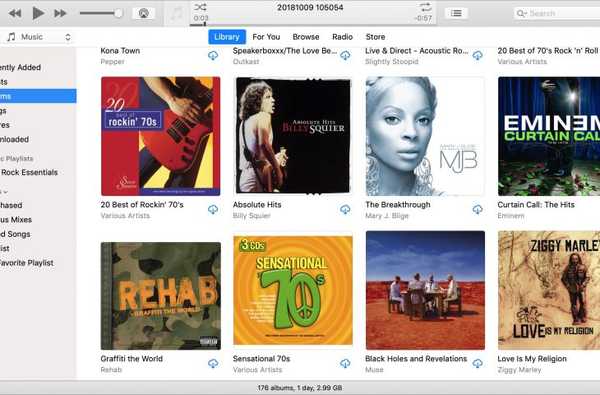One Plus 5 debuterte med massevis av funksjoner innebygd i den. One Plus-enheter, selv om det er en håndfull, har mange funksjoner innebygd i det som har blitt en stift for andre å etterligne. Lesemodusen som ble lansert med One Plus 5, er en funksjon som gjør hele enheten optimalisert for lesing.

Gråtonekartleggingen, den blålige lysfargen og alle de andre bittesmå detaljene som er laget for å gjøre lesing på Android-enheten din til en opplevelse som er mye mer behagelig. Mens denne funksjonen er innebygd i enheten, er det måter å få dem til eller simulere lesemodus på andre enheter også.
1) Utvikleralternativer
a) Aktiver utvikleralternativer på Android-enheten din før du fortsetter.
b) For å aktivere utvikleralternativer, gå til Android-innstillingene, finn om telefoninnstillinger og i neste skjermbilde, klikk samtidig på byggenummeret 7-8 ganger.
c) Etter å ha aktivert Utvikleralternativer, ser du etter alternativet som heter Simulere fargerominnstillinger. Klikk på den, og velg deretter Monokromacy som din preferanse. Dette vil tillate enheten din å oppnå den gråskalaeffekten som ligner den du får i lesemodus på One Plus 5. Effekten kan deaktiveres på samme måte.
2) Google Chrome
a) Gå til Google Chrome-nettleseren på Android-smarttelefonen din, og gå deretter til URL-linjen og skriv inn chrome: // flagg,
b) Det neste du trenger å finne er Reader Mode triggering. Alt du trenger å gjøre er å åpne søkealternativet og søke etter det. Sett dette til “Bestandig.”
Start nettleseren på nytt, så ser du følgende melding “Gjør siden mobilvennlig” nederst på websiden. Alt du trenger å gjøre er å trykke på den for å åpne nettsiden i Leser-modus.
En tredjeparts-app som Twilight kan brukes til å oppnå en lignende effekt som du finner i lesemodus.
3) Chromes tilgjengelighetsinnstillinger
Hvis du ikke klarer å finne leserutløsermodus med en tilfeldighet, kan følgende metode som innebærer å bruke Chromes tilgjengelighetsinnstillinger for å aktivere lesermodus, brukes. En annen flott ting med denne metoden er at du ikke trenger å ha noen tredjepartsapper for å bruke den.
a) Oppdater Chrome-nettleseren din til den nyeste versjonen. Du kan gjøre dette gjennom Google Play Store.
b) Åpne Google Chrome-nettleseren din på Android, og klikk deretter på den tre prikkede menyen, og velg deretter Tilgjengelighet.
c) Aktiver alternativet 'Forenklet visning' under Tilgjengelighetsinnstillinger.
d) Når du besøker en hvilken som helst webside som støtter forenklet visning, vil du kunne velge mellom Lys, Mørk og Sepia. Hvis du vil lese lesemodus, må du velge 'Sepia'.
Google Chrome nettleser vil automatisk aktivere forenklet visning på de støttende websidene. Brukere vil også få et alternativ kalt Utseende under Chrome-menyen, du kan justere fargefilteret herfra.
Du kan også bruke forskjellige tredjepartsverktøy som er tilgjengelige i Google Play Store for å få en lesemodus som den som er tilgjengelig på One Plus 5.